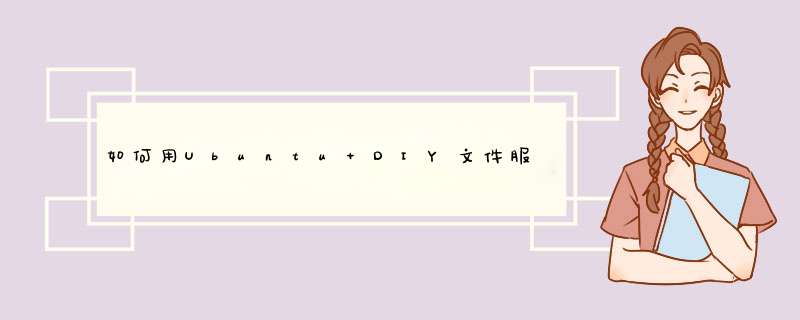
首先是找到下载页面,然后点击服务器版的下载地址。下载完最新版本的软件后,你把ISO文件刻录到CD上。于是,你就可以从光盘启动服务器了,整个 *** 作系统的安装大概需要20分钟的时间。
安装完成后, *** 作系统自动启动到命令行提示符。这时,你登录你的姓名,按ENTER键,添加你的密码。然后,键入“sudo apt-get install ubuntu-desktop”命令就会解开Ubuntu系统的图形界面。
服务器版的Ubuntu通常只包含一个命令行界面。经过约20分钟,你就可以重新启动机器,并使用鼠标来 *** 作你的桌面了。
更改IP设置
如果你目前连接到一个DHCP路由器,Ubuntu在网络链路方面不会有任何问题。 当你准备开始提供文件服务时,你可能会希望手动配置IP地址,以使客户端更容易恢复。
然后对系统访问、参数设置、网络配置进行更改。点击IPv4设置选项卡,改成手工设置。点击加入IP地址,然后选择“OK”。
最后对你的路由器进行设置,或者储备一个静态地址并将DHCP设置动态发送到其它客户端,或整个网络都采用手动设置IP地址的方式。
添加用户
在系统、管理器、用户和组里增加新的用户。按一下解锁键,输入你的密码,然后点击验证。单击添加用户,增加一个新的网络登录名和密码,如此重复增加那些需要访问该服务器的用户。
如果他们不需要访问服务器,那设置的配置文件就不需要访问权限,而只要成为桌面用户即可。单击管理组,把那些所有需要访问服务器的用户添加到一个组里。
共享文件
接下来开始选择那些需要共享的主文件夹,设定为本地属性或者共享属性。继续打开下一层的文件夹,激活共享文件夹,然后点击创建共享。
如果要对整个组的用户赋予文件夹的访问权限,那只要打开权限表,给相应的组设置打开、关闭和写、删除文件的权限就可以了。
通过上述步骤,就用Ubuntu系统建立起了一个免费的文件服务器。
欢迎分享,转载请注明来源:内存溢出

 微信扫一扫
微信扫一扫
 支付宝扫一扫
支付宝扫一扫
评论列表(0条)